苹果手机跟平板怎么同步,在现代社会中苹果手机和平板电脑的使用已经成为了人们日常生活中不可或缺的一部分,许多人对于如何将他们的iPhone和iPad进行同步设置却感到困惑。幸运的是苹果公司提供了简单而有效的步骤,使用户能够轻松地将重要的数据和文件从一个设备传输到另一个设备。本文将介绍苹果手机和平板电脑的同步设置步骤,帮助读者更好地掌握这一技巧。无论是将照片、音乐、联系人还是日历事件进行同步,这些步骤都将为用户提供便利和灵活性,使他们能够更好地利用苹果设备的功能。
苹果手机iphone与ipad同步设置步骤
具体步骤:
1.在iphone和ipad上必须同样的操作,打开“设置”,找到“icloud”和“itunes store与app store”项;
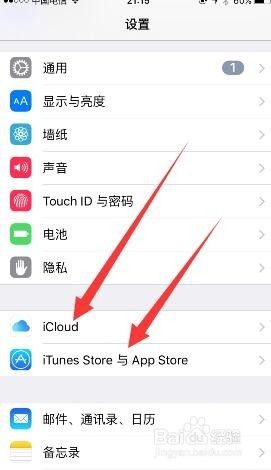
2.在“itunes store与app store”中,用同一个apple id登录,这个是关键,两个设置必须用同一个id登录,并打开箭头指示的“更新”开关,这样子两个设备之间只要下载app应用,另一台设备就会同步下载。
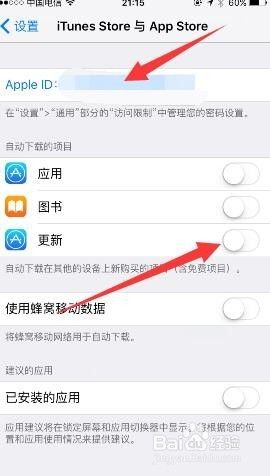
3.在“icloud”设置界面中,两个设备的登录apple id必须相同,下面箭头指示的通讯录等开关打开,这样相关的通讯录与文档等无论是通过iphone还是ipad做了变更,在连接网络的时候就会被同步到另一台设备,同时新换一台iphone或ipad时候,只要登录该apple id,通讯录等就会被自动同步到新手机上。
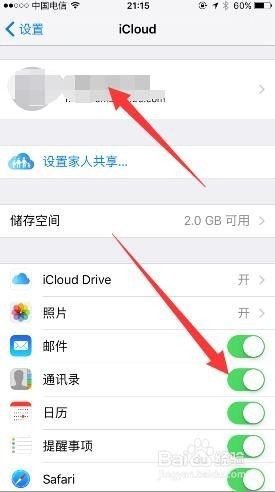
4.找到设置中的“信息”与“facetime”;
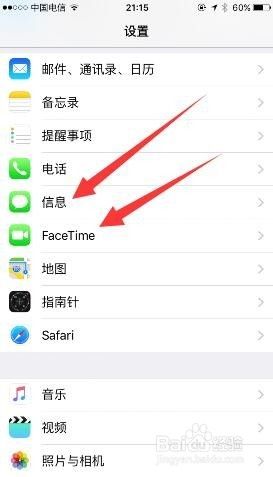
5.进入“信息”设置页,把imessage开关打开。这样在发送短信彩信时如果对方也是iphone或ipad也打开了imessage的时候就不会被收费而是用的流量,同时该信息会被同步到另一台设备(不是imessage的信息不会被同步),但下面的“作为短信发送”也要打开该开关,因为在无网络状况的时候就按照正常的短信被发送。
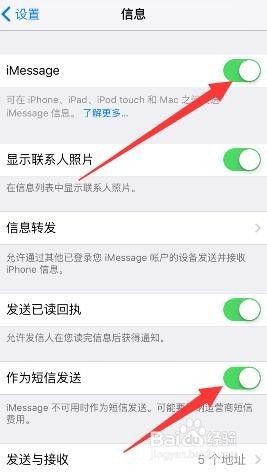
6.进入“facetime”设置页面,打开facetime开关,用同一个apple id登录,这样子无论用iphone还是ipad都可以接与打facetime;
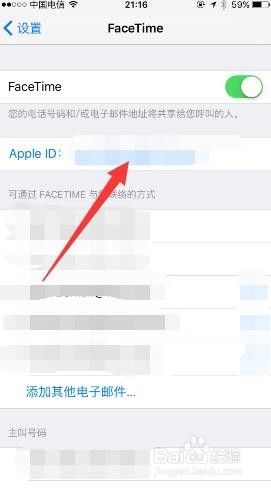
7.打开apple music,目前有三个月的试用期,在iphone和ipad上用同一个apple id登录,这样子音乐也一起同步;
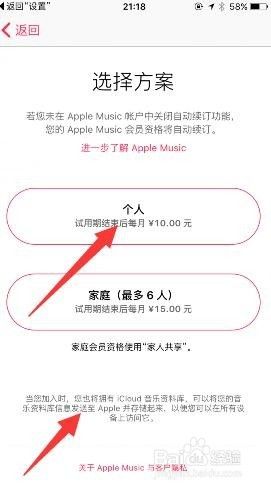
8.进入“game center”设置页面,用同一个apple id登录,这样子在iphone和ipad在玩的同一个游戏进度会被同步,其实在另一个设备上打开游戏时会提示你是否加载该id的进度,然后就完全同步了游戏的进度内容。但在有游戏app可能会被小孩子玩的时候必须设置游戏内购设置,以免小孩误购买道具。
0iphone如何防止孩子游戏内付费购买道具
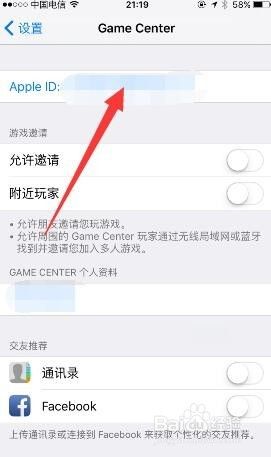
以上是关于如何同步苹果手机和平板的全部内容,希望这些方法能帮助到碰到同样问题的朋友们,赶紧尝试一下吧。










